Mio MiVue C319 Руководство по эксплуатации онлайн
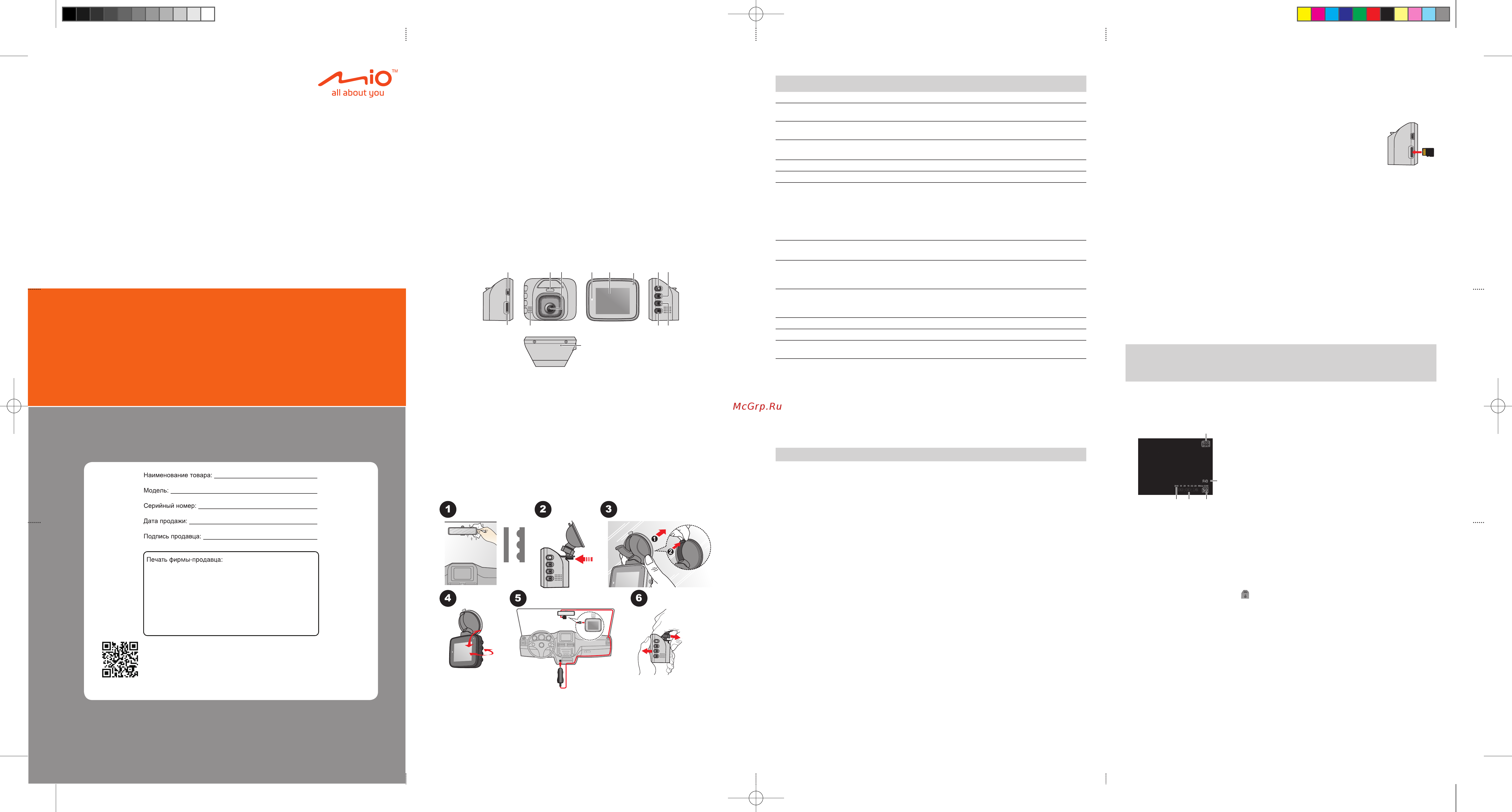
MiTAC Digital Technology Corporation
www.mio.com/ru
Руководство
Пользователя
Серия MiVue
TM
C31x
Меры предосторожности и предупреждения
● Для Вашей безопасности во время управления автомобилем не настраивайте
устройство.
● При использовании устройства в автомобиле необходимо пользоваться
креплением. Убедитесь, что устройство расположено в надлежащем месте
так, чтобы не загораживать обзор водителю и не мешать раскрытию подушек
безопасности.
● Убедитесь, что посторонние предметы не загораживают объектив устройства.
Отражающие поверхности не должны находиться рядом с объективом.
Пожалуйста, следите за тем, чтобы объектив был чистым.
● Если стекла автомобиля затонированы, это может повлиять на качество
записи.
Приветствие
Спасибо, что выбрали видеорегистратор Mio MiVue™. Краткое руководство
пользователя поможет успешно начать работу с нашим устройством и познакомит с
его основными функциями.
❷ ❹ ❺ ❻ ❼ ❽❸
❿ ❾⓬
⓭
⓫
❶
Наименование Описание
❶
Mini-USB разъем Подключение зарядного устройства.
❷
Паз для крепления
устройства
Крепление для устройства.
❸
Объектив Убедитесь, что посторонние предметы не загораживают
объектив устройства.
❹
Индикатор
состояния
● Светится красным цветом, когда устройство включено.
● Мигает красным цветом в процессе записи.
❺
ЖК-дисплей Отображает результаты работы устройства.
❻
Микрофон Запись звука.
❼
Кнопка «Меню» ● Когда не осуществляется запись, кнопка вызывает меню
настроек.
● Нажмите и удерживайте кнопку, чтобы переключить режимы
работы: видеосъемка > фотосъемка > воспроизведение.
● Во время записи нажмите кнопку, чтобы заблокировать
запись и сохранить ее как запись события.
● Служит для возврата к предыдущей странице.
❽
Кнопка «OK» ● Служит для запуска или остановки записи.
● Используются, как кнопка «Ввод».
❾
Кнопка «Вверх» ● Увеличение масштаба изображения.
● Переход к предыдущему пункту.
● Служит для регулировки значения настройки.
❿
Кнопка «Вниз» ● Уменьшение масштаба изображения.
● Переход к следующему пункту.
● Служит для регулировки значения настройки.
⓫
Кнопка сброса Аппаратная перезагрузка устройства.
⓬
Динамик Воспроизведение звука.
⓭
Гнездо для карты
памяти
Используется для установки MicroSD карты.
Установка карты памяти
Нужно установить карту памяти перед началом записи. Данное устройство
поддерживает карты памяти объемом до 64 ГБ Класса 10 (и выше).
Держите карту памяти за края (MicroSD) и аккуратно установите её
в гнездо так, как показано на рисунке.
Для извлечения карты аккуратно нажмите на верхний край и
вытащите её из гнезда.
✎
Перед началом записи, пожалуйста, отформатируйте карту MicroSD. Вы можете
отформатировать карту памяти на компьютере или с помощью видеорегистратора MiVue.
✎
Если индикатор состояния не мигает красным цветом в процессе записи, то карта памяти
MicroSD, возможно, заполнена или повреждена. Проверьте карту.
✎
Не надавливайте на карту памяти в центре.
✎
Компания MiTAC не гарантирует совместимость устройства с картами MicroSD от всех
производителей.
Форматирование карты памяти
Процедура форматирования карты памяти (будут удалены все данные):
1. Если выполняется запись, нажмите кнопку «OK», чтобы остановить запись.
2. Нажмите кнопку «Меню», чтобы открыть настройки.
3. Нажмите кнопку «Меню», чтобы перейти к меню «Настройки».
4. Выберите пункт «Формат» и нажмите кнопку «OK».
5. Выберите пункт «Выполнить» и нажмите кнопку «OK».
Использование устройства в автомобиле
ПРЕДУПРЕЖДЕНИЕ:
• Выберите надлежащее место для размещения устройства. Убедитесь, что оно не загораживает
обзор водителю.
• Запрещается вставлять или извлекать карту MicroSD во время работы устройства.
Для обеспечения наилучшего качества записи рекомендуем расположить
устройство рядом с зеркалом заднего вида.
Для обеспечения оптимального угла записи, обратите внимание на следующее:
1. Убедитесь, что ваш автомобиль припаркован на горизонтальном участке
дороги.
2. При установке, убедитесь, что объектив камеры расположен параллельно
земле, и соотношение земля/небо приблизительно 6/4.
Oсновы управления
ПРЕДУПРЕЖДЕНИЕ: НЕ ИЗВЛЕКАЙТЕ карту памяти во время записи.
Подсоедините видеорегистратор к автомобильному зарядному устройству (см.
раздел «Использование устройства в автомобиле»).
Установка даты и времени
Чтобы установить правильную дату и время записи, проверьте корректность
установок перед началом записи.
1. Если выполняется запись, нажмите кнопку «OK», чтобы остановить запись.
2. Нажмите кнопку «Меню», чтобы открыть настройки.
3. Нажмите кнопку «Меню», чтобы перейти к меню «Настройки».
4. Выберите пункт «Дата» и нажмите кнопку «OK».
5. Настройте значение выбранного поля с помощью кнопок «Вверх» и «Вниз», а
затем нажмите кнопку «OK», чтобы перейти к следующему полю.
Запись в режиме движения
Непрерывная запись
По умолчанию запись начнется сразу после включения видеорегистратора. В
режиме непрерывной записи видеоролик будет делится на временные отрезки (при
этом, запись будет вестись непрерывно).
При остановке двигателя автомобиля или отсоединении автомобильного зарядного
устройства видеорегистратор автоматически останавливает и сохраняет запись.
Затем видеорегистратор автоматически выключается. Чтобы остановить запись
вручную, нажмите кнопку «OK».
Когда не осуществляется запись, в любое время можно вручную запустить
непрерывную запись, нажав кнопку «OK». Чтобы остановить запись, нажмите
кнопку «OK».
❶
❹ ❸
❷
❺
❶
Режим видеосъемки
❷
Разрешение
❸
Состояние карты памяти
❹
Прошедшее время, оставшееся время записи
❺
Время и наименование модели устройства
✎
Если запись продолжается, а места на карте памяти не хватает, то старые ролики будут
замещаться новыми.
✎
Когда не осуществляется запись в режиме видеосъемки, можно получить доступ к настройкам
видео, нажав кнопку «Меню».
Запись происшествия
Если датчиком ускорений G-сенсор зафиксировано происшествие, как например,
неожиданная встряска, разгон, резкий поворот или авария, начнется «запись
происшествия».
На экране отобразится значок (
) указывающий на выполнение записи
происшествия. По умолчанию запись длится 1 минуту.
✎
Чтобы вручную запустить запись события во время выполнения непрерывной записи, нажмите
кнопку «Меню». Чтобы остановить запись, нажмите кнопку «OK».
✎
Видеорегистратор MiVue автоматически заблокирует записи событий.
✎
Записи событий не будут замещены временными видеороликами.
✎
Если имеется более 10 записей событий, то новое событие заменит самое старое.
Режим фотосъемки
Нажмите и удерживайте кнопку «Меню», чтобы переключить видеорегистратор в
режим фотосъемки. Чтобы сделать снимок, нажмите кнопку «OK».
P/N: 5615N5980002 R00
Mio MiVue C31x_User Manual_RU.indd 1 2018/6/14 13:50:24
Содержание
- Руководство пользователя 1
- Серия mivue 1
- 5 чтобы снять защиту выполните указанные ниже действия выберите пункт разбл один нажмите кнопку ok выберите пункт да и нажмите кнопку ok выберите пункт разблок все нажмите кнопку ok выберите пункт да и нажмите кнопку ok 2
- В режиме воспроизведения можно получить доступ к настройкам нажав кнопку меню 2
- В режиме фотосъемки можно получить доступ к настройкам нажав кнопку меню 2
- Вопросы и ответы 2
- Воспроизведение 2
- Гарантийное обязательство 2
- Для оптимального просмотра рекомендуется воспроизводить видеозаписи на компьютере или проигрывателе мультимедиа 2
- Если выполняется запись нажмите кнопку ok чтобы остановить запись нажмите кнопку меню чтобы открыть настройки видеосъемки фотосъемки и просмотра нажмите кнопку меню еще раз чтобы перейти к меню настройки 2
- Защита файлов 2
- Изменение настроек 2
- Информация о серийном номере устройства 2
- Когда не осуществляется запись нажмите и удерживайте кнопку меню чтобы переключить видеорегистратор в режим воспроизведения 2
- Меню пункт меню описание 2
- Меры предосторожности 2
- Можно защитить файлы от удаления 1 когда не осуществляется запись нажмите и удерживайте кнопку меню чтобы переключить видеорегистратор в режим просмотра 2 с помощью кнопок вверх и вниз выберите нужный файл 3 нажмите кнопку меню выберите пункт защита и нажмите кнопку ok 4 чтобы установить защиту выполните указанные ниже действия выберите пункт заблок один нажмите кнопку ok выберите пункт да и нажмите кнопку ok выберите пункт заблок все нажмите кнопку ok выберите пункт да и нажмите кнопку ok для защищенного файла на экране будет отображаться значок блокировки 2
- Нажмите и удерживайте кнопку меню чтобы переключить видеорегистратор в режим воспроизведения 2 с помощью кнопок вверх и вниз выберите нужный файл чтобы выбрать файл через просмотр эскизов всех файлов нажмите кнопку меню выберите пункт эскиз и нажмите кнопку ok выберите пункт да и нажмите кнопку ok с помощью кнопок вверх и вниз выберите нужный файл 2
- Нажмите кнопку ok для запуска или остановки воспроизведения 4 с помощью кнопок меню вверх и вниз можно установить скорость воспроизведения 1x по умолчанию 2x 4x или 8x 2
- О зарядном устройстве 2
- О процессе зарядки 2
- Правила работы с устройством 2
- Предупреждение удаленные файлы не подлежат восстановлению перед удалением файлов убедитесь в том что вы сделали их резервную копию невозможно удалить защищенные файлы 2
- Процедура выбора видеозаписи или фотографии для просмотра 2
- Регулирующие нормы 2
- С помощью кнопок вверх и вниз выберите нужный файл 3 нажмите кнопку меню выберите пункт удалить и нажмите кнопку ok 4 выполните следующие действия чтобы удалить текущий файл выберите один и нажмите кнопку ok чтобы удалить все файлы выберите пункт все и нажмите кнопку ok 2
- Удаление файлов 2
- Управление файлами 2
Похожие устройства
- Mio MiVue C550 Руководство по эксплуатации
- Mio MiVue i88 Руководство по эксплуатации
- Samsung HG49EE690DB Руководство по эксплуатации
- Samsung HG32EF690DB Руководство по эксплуатации
- ACV ASV-811BR Инструкция по эксплуатации
- ACV ASV-811GD Инструкция по эксплуатации
- ACV ASV-811WD Инструкция по эксплуатации
- Zhiyun Crane 3 Lab (CR103) Руководство по эксплуатации
- Focal Chorus 716 Walnut Руководство по эксплуатации
- Focal Chorus 716 White Style Руководство по эксплуатации
- Focal Chorus 726 Black Style Руководство по эксплуатации
- Focal Chorus 726 Walnut Руководство по эксплуатации
- Focal Chorus 726 White Style Руководство по эксплуатации
- Focal Chorus SR 700 Black Ash Руководство по эксплуатации
- Olympus E-M1X Инструкция по эксплуатации
- Hiper VX500 Black Руководство по эксплуатации
- Hiper VX800 Black Руководство по эксплуатации
- Hiper VX800 White Руководство по эксплуатации
- Hiper Triumph Black Руководство по эксплуатации
- Hiper Triumph White Руководство по эксплуатации
Скачать
Случайные обсуждения
